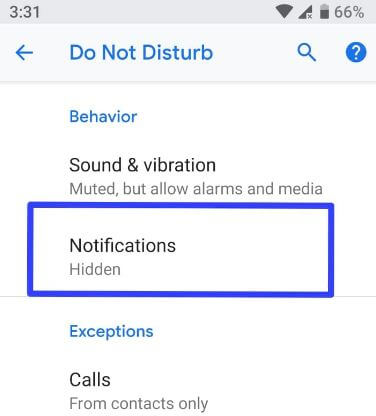Jak włączyć tryb Nie przeszkadzać na Androidzie Lollipop 5.1.1
Oto jak włączyć nie przeszkadzać na Androidzie Lollipop 5.1.2. Jeśli chcesz wycisz wszystkie połączenia i alerty na telefonach i tabletach z Androidem włączanie / wyłączanie jest dość proste tryb nie przeszkadzać na urządzeniach z systemem Android 5.1.1 i Android Marshmallow 6.0. Możesz włączyć / wyłączyć wybrane wyjątki, takie jak alarmy, połączenia, wiadomości, zdarzenia i przypomnienia. Tryb Nie przeszkadzać wycisza wszystkie połączenia i alertyna urządzeniu z Androidem, z wyjątkiem tych, na które zezwolisz na wyjątki na urządzeniach z Androidem Lollipop i nadchodzących urządzeniach z Androidem 6.0 (Marshmallow). Możesz także ustawić zaplanowaną godzinę w określone dni lub codziennie na telefonie z Androidem Lollipop.
- Jak wyłączyć wibracje w Androidzie 9 Pie
- Jak wyłączyć powiadomienia aplikacji na Androidzie Lollipop i KitKat
- Jak ustawić przekierowanie połączeń w systemie Android Lollipop 5.1.2
- Jak ukryć ostatnio widziany w WhatsApp na Androida
Jak włączyć tryb Nie przeszkadzać na Androidzie Lollipop 5.1.1 i Marshmallow 6.0
Krok 1: Iść do „Ustawienia”.

Krok 2: Tap on „Dźwięki i powiadomienia” pod sekcją urządzenia.

Krok 3: Stuknij w "Nie przeszkadzać" w sekcjach powiadomień. Możesz zobaczyć powyższy ekran na swoim urządzeniu z Androidem.

Jeśli nie chcesz wykonywać powyższych 3 kroków, to przesuwając w dół ekranu głównego telefonu, możesz bezpośrednio włączyć lub wyłączyć tryb Nie przeszkadzać na urządzeniach z Androidem Lollipop.
Krok 4: Włącz przycisk przełączania trybu Nie przeszkadzać na telefonie lub tablecie z Androidem Lollipop.

Możesz zobaczyć powyższy ekran na swoim telefonie po włączeniu trybu DND na urządzeniu z Androidem Lollipop.

Krok 5: Jeśli chcesz ustawić tryb Nie przeszkadzać dla określonych wyjątków, wykonaj powyższe 3 kroki, a następnie dotknij „Zezwalaj na wyjątki”. Teraz możesz zobaczyć powyższy ekran na swoich urządzeniach z Androidem Lollipop.
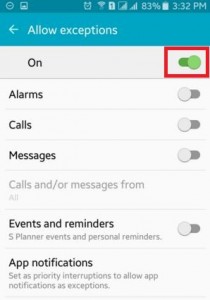
Krok 6: Włącz "Na".
Włącz przycisk przełączania lub zezwól na wyjątki dla alarmów, połączeń, wiadomości, połączeń i wiadomości oraz wydarzeń i przypomnień, aby włączyć Nie przeszkadzać w Android Lollipop.
Powyżej możesz zobaczyć idealne kroki włączania / obracaniana nie przeszkadzać na urządzeniach z Androidem Lollipop. Jeśli masz jakiekolwiek problemy podczas wykonywania powyższych czynności, opublikuj je w sekcji komentarzy.